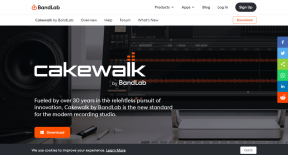Kako koristiti BitTorrent Sync 2.0 za sinkronizaciju fotografija i datoteka
Miscelanea / / February 14, 2022
Već smo govorili o tome DAEMON Sync pomoću koje korisnik može sinkronizirati medije i osobne datoteke na i s računala i pametnog telefona. Jedini razlog za uvođenje aplikacije bio je zbog verzija 2.0 ažuriranje na BitTorrent Sync. Pakao! Trebali su mi sati da shvatim sve što postoji u aplikaciji i stvari se mogu zakomplicirati za normalnog korisnika.

Na primjer, nisam mogao sinkronizirati datoteke i mape između svog Android telefona i računala, a 20 minuta kasnije otkrio sam da je pravi razlog 10 minuta vremenske razlike između telefona i računala. Možete samo zamisliti u kojoj sam razini frustracije bio. Ali neću dopustiti da vam se to dogodi.

Ovdje je detaljan vodič o tome kako sinkronizirati datoteke i fotografije između računala i telefona pomoću BitTorrent Sync i radi jednostavnosti, pokrio sam tri različita scenarija koja možete koristiti aplikacija u. Sada, kako većina korisnika koristi aplikaciju za sinkronizaciju mobilnog računala za prijenos fotografija s uređaja na računalo, mi bismo to prvo razmotrili.
Bilješka: Aplikacija se fokusira na to kako koristiti aplikaciju. Instalacija i početno postavljanje aplikacije je gotovo isto i možete pogledajte naš prethodni vodič za bilo kakvu pomoć.
Sinkronizacija fotografija pomoću BitTorrent Sync
Nakon što se aplikacija na vašem računalu i mobilnom uređaju pokrene i kada date naziv uređaju, vidjet ćete opciju pod nazivom Sigurnosna kopija kamere. Kada uključite opciju, dobit ćete mogućnost kopiranja generirane veze ili e-pošte primatelju. Kako bi se poveznica trebala otvoriti na računalu na kojem želite sinkronizirati fotografije, pošaljite ga e-poštom sebi i otvorite na svom računalu.


Kada otvorite vezu na računalu, automatski će pokrenuti instaliranu aplikaciju BitTorrent i konfigurirati mapu za sinkronizaciju. Od vas će se tražiti da postavite lokaciju mape gdje će se sinkronizirati sve fotografije s danog telefona.

Radi dodatne sigurnosti, ponovno će zatražiti dopuštenje od mobilne aplikacije prije početka sinkronizacije. Znat ćete brzinu prijenosa i procijenjeno vrijeme koje je preostalo za dovršetak prijenosa na računalu i mobilnoj aplikaciji. Postupak je sličan za iOS i Android, a sučelje je slično na obje platforme.

Sinkronizacija dodatnih datoteka s Androida
Zbog zatvorenog okruženja iOS-a, samo fotografije i videozapisi mogu se sinkronizirati iz telefona. No korisnici Androida mogu konfigurirati aplikaciju za sinkronizaciju dodatnih datoteka i mapa. To može biti vaša mapa sigurnosne kopije ili mapa za preuzimanje. Da biste dodali mapu, dodirnite ikonu plus u i odaberite Nova sigurnosna kopija. Aplikacija će vam tada dati neke od često korištenih mapa zajedno s opcijom odabira prilagođene lokacije.


Nakon što odaberete, opet je ista priča. Baš kao i prilikom sigurnosnog kopiranja fotografija. Pošaljite sebi vezu na računalo i postavite prijenos.

Dakle, na taj način možete postaviti sinkronizaciju sa svog telefona na BitTorrent PC aplikaciju. Pogledajmo sada kako postaviti sinkronizaciju mape pomoću aplikacije za računalo.
Sinkronizacija datoteka s računala na mobitel ili računala na računalo.
Na korisničkom sučelju aplikacije za računalo kliknite na Dodajte mapu i odaberite mapu koju želite sinkronizirati sa svojim telefonom. To može biti nova mapa ili postojeća mapa. Od vas će se tražiti da postavite ograničenja sinkronizacije prije nego što se mapa doda na popis sinkroniziranih mapa u BitTorrent Sync. The link mape može se poslati e-poštom na drugo računalo za postavljanje sinkronizacije.


Ako želite dodati mapu na Android ili iOS uređaj, možete izravno skenirajte QR kod na telefonu pomoću gumba za dodavanje mape. QR kod za skeniranje može se generirati korištenjem opcije dijeljenja na stolnoj aplikaciji.

Korisnici Androida morat će birati mjesto sinkronizacije na SD kartici gdje će se datoteke spremati. Korisnici iPhonea neće imati tu opciju. Ali u isto vrijeme, morat ćete ručno otvoriti svaku od datoteka i spremiti je pomoću odgovarajućih aplikacija.
To je otprilike to
Ako ste profesionalac, možete izravno upariti uređaje i uštedjeti vrijeme na slanju i primanju veza. Također dobivate opcije selektivne sinkronizacije i arhiviranja za praćenje brisanja bilo koje datoteke na bilo kojem od uređaja. Ali sve su to za profesionalne korisnike. Ako želite samo sinkronizirati svoje fotografije i sigurnosne kopije aplikacija, vodič je dovoljan.
Posljednje ažurirano 2. veljače 2022
Gornji članak može sadržavati partnerske veze koje pomažu u podršci Guiding Tech. Međutim, to ne utječe na naš urednički integritet. Sadržaj ostaje nepristran i autentičan.